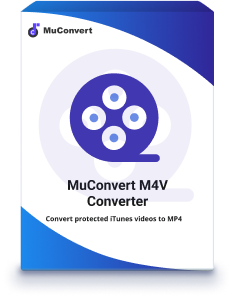Proste sposoby konwersji M4V na MP4 [Najnowsza aktualizacja]
- Listopad 29, 2021
- vickyang
Należący do Apple format M4V jest mniej lub bardziej niewygodnym formatem dla ludzi, jeśli chodzi o udostępnianie lub zmianę odtwarzaczy/urządzeń. To prawda, że chroni prawa autorskie Apple i nielegalne jest zarabianie fortuny na rzeczach, które nie należą do ciebie.
Ale w porównaniu z udostępnianiem Apple ID wysyłanie filmów przekonwertowanych z M4V na MP4 do znajomych wydaje się prostszym i korzystniejszym sposobem. Z drugiej strony zdarza się, że chcesz po prostu odtwarzać filmy z iTunes na innych urządzeniach/odtwarzaczach, które nie są kompatybilne z M4V. Jak jednak przekonwertować M4V na MP4? Ten artykuł pokaże Ci kilka metod, w tym korzystanie z oprogramowania MuConvert M4V Converter, konwertowanie ich online itp.
Najlepszy konwerter M4V na MP4 bez utraty jakości
Istnieje mnóstwo konwerterów online lub offline, więc nie możesz powiedzieć, który z nich najbardziej Ci odpowiada. Konwerter MuConvert M4V będzie najlepszym wyborem. Jako profesjonalny konwerter, MuConvert zawiera wiele unikalnych funkcji i możesz łatwo zwrócić się o pomoc do naszego zespołu technicznego, jeśli napotkasz jakiekolwiek problemy podczas korzystania z niego.
Oryginalna jakość i wysoka prędkość
To podstawowe osiągnięcie, które powinien osiągnąć konwerter. MuConvert konwertuje Twoje filmy stabilnie z oryginalną jakością z dużą prędkością, dzięki czemu możesz kopiować filmy z iTunes jako 1080p Full HD lub 720p HD oparte na jakości M4V.
Wybór wielu języków
Jeśli nie jesteś przyzwyczajony do czytania po angielsku lub chcesz poznać inny język, dostępnych jest 7 języków (tj. angielski, chiński uproszczony, chiński tradycyjny, francuski, japoński, niemiecki i hiszpański).
Automatyczny import wideo
To oprogramowanie łączy iTunes ze sobą i tak długo, jak masz filmy M4V w bibliotece lub Home Videos, automatycznie importuje listy wideo.
Konwersja wsadowa
Konwersja wsadowa pozwala zająć się innymi firmami po uruchomieniu, co czyni to oprogramowanie znacznie bardziej przyjaznym dla użytkownika niż inne konwertery, zarówno offline, jak i online.
Wybór dźwięku / napisów
Możesz zmienić wybór preferowanej ścieżki napisów/audio, jeśli istnieje kilka wersji Twojego filmu. Oczywiście nie możesz zmienić napisów/ścieżki audio, jeśli wideo M4V w iTunes zawiera tylko jedną wersję.

Prosty przewodnik po konwersji M4V na MP4 Mac/Windows
Konwerter MuConvert M4V umożliwia konwersję M4V do MP4 na komputerach Mac i Windows z dużą wydajnością. Aby to udowodnić i jego niesamowite funkcje, pokażę ci w następujących krokach, jak przekonwertować M4V na MP4 na MuConvert M4V Converter:
Krok 1. Uruchom oprogramowanie i dodaj pliki
Upewnij się, że masz swoje filmy w swojej bibliotece iTunes. Po pomyślnym uruchomieniu MuConvert M4V Converter kliknij Dodaj pliki a listy z iTunes zostaną automatycznie połączone z MuConvert M4V Converter, który uwolni Cię od przeglądania folderów w celu przekonwertowania plików. Następnie kliknij Dodaj/Dodaj wszystko, a pliki będą gotowe do konwersji zbiorczej, jeśli jest ich więcej.
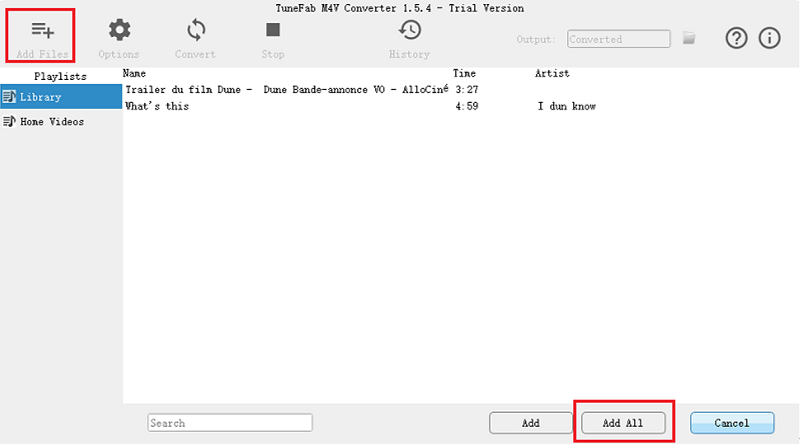
Krok 2. Wybierz folder wyjściowy / język
Możesz dostosować folder wyjściowy na swoim komputerze i otworzyć go również na tej karcie. Oszczędza to kłopotów z szukaniem przekonwertowanych filmów osobno. A jeśli spojrzysz trochę w dół, zobaczysz ustawienie języka z domyślnym wybranym podczas instalacji. Kliknij menu rozwijane i możesz zmienić na inne.
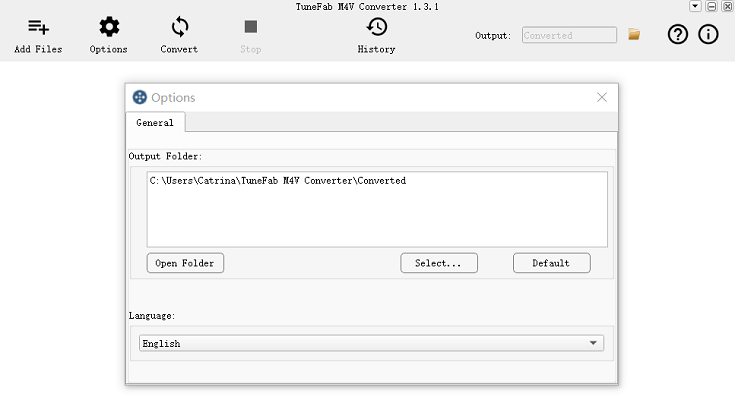
Krok 3. Wybierz napisy i ścieżkę audio dla przekonwertowanych filmów
Kliknij ikonę koła zębatego, a zobaczysz listę napisów i dźwięku, jeśli filmy M4V zawierają te, które można wybrać. Nie musisz tego robić, ponieważ program ma ustawienia domyślne.

Krok 4. Naciśnij Konwertuj, aby rozpocząć konwersję M4V na MP4
Wystarczy poczekać kilka sekund, a pliki M4V zostaną przekonwertowane na MP4 z oryginalną jakością. Jest znacznie bardziej stabilny i niezawodny niż inne konwertery, zwłaszcza konwertery online.
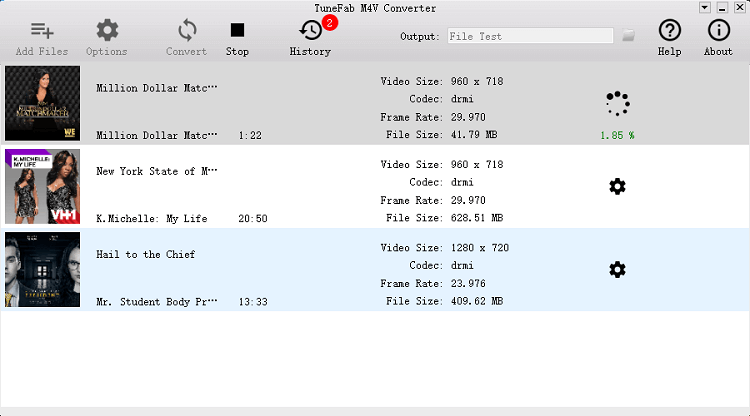
Konwertuj pliki M4V na MP4 za pomocą VLC
Prawdopodobnie słyszałeś o odtwarzaczu multimedialnym VLC, na którym możesz odtwarzać pliki cyfrowe, płyty lub urządzenia. W rzeczywistości obsługuje również konwersję M4V na MP4 z ukrytym interfejsem, dzięki czemu możesz nie wiedzieć, jak to działa. Oto instrukcja, jak korzystać z tego konwertera M4V na MP4:
Krok 1. Przygotuj swoje pliki i uruchom odtwarzacz multimedialny VLC.
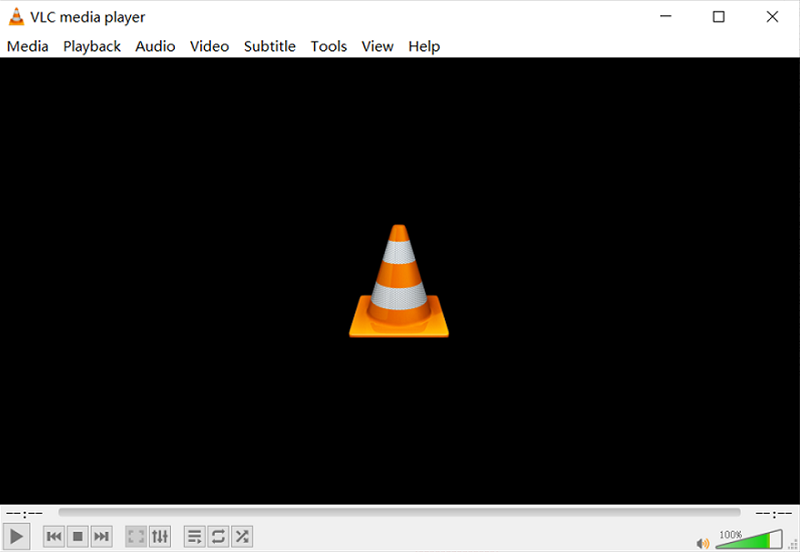
Krok 2. Kliknij Media w menu, a następnie wybierz Konwertuj / Zapisz… z rozwijanej listy.
Krok 3. Dobranie (Hit) Dodaj aby umieścić swoje filmy M4V na liście. Możesz wybrać jednocześnie więcej niż jeden plik do konwersji z tymi samymi ustawieniami wyjściowymi. Ale pozwala tylko na konwersję plików M4V bez szyfrowania.
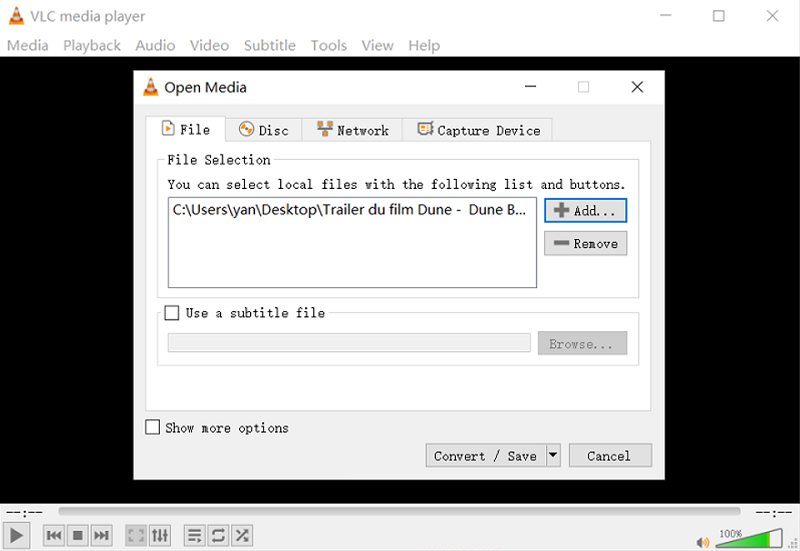
Krok 4. Wybierz format wyjściowy w profilu i naciśnij Start.
Oprogramowanie pozwala tylko wybrać jeden format wyjściowy dla dodanych wcześniej plików. W porównaniu do innych profesjonalnych konwerterów M4V, na przykład MuConvert M4V Converter, VLC działa wolniej.
Jak przekonwertować M4V na MP4 online?
Ogólnie rzecz biorąc, internetowy konwerter M4V na MP4 byłby bardziej popularny i więcej osób zdecydowałoby się na konwersję plików z rozszerzeniem .M4V na .MP4 online. Jeśli chcesz wypróbować niektóre z nich dla porównania, nie przegap Cloud Convert, Konwersja online or Przekonwertowany.
Cloud Convert
To najlepszy z trzech konwerterów online z różnymi funkcjami i ustawieniami preferencji. Oprócz konwersji M4V na MP4, to narzędzie online obsługuje mnóstwo formatów do konwersji. Umożliwia także zbiorczą konwersję filmów z rozdzielczością, stałą jakością, ustawieniem kodeka audio i głośności oraz wyborem zewnętrznych napisów itp. To, co czyni go bardziej niesamowitym niż pozostałe dwa konwertery, to funkcja przycinania. A po zakończeniu konwersji M4V na MP4 możesz wyświetlić podgląd wideo online przed jego pobraniem.
Jest jednak dostępny, gdy Twoja sieć działa. Jeśli przekonwertowałeś wideo w Cloud Convert bez pobierania przekonwertowanego, nie będziesz w stanie zachować go na komputerze po utracie połączenia sieciowego. A przesłanie dużego pliku zajmie dużo czasu. Tymczasem filmy z szyfrowaniem iTunes nie są obsługiwane przez ten konwerter. W tym narzędziu możesz konwertować tylko filmy M4V, które nie są chronione do MP4.
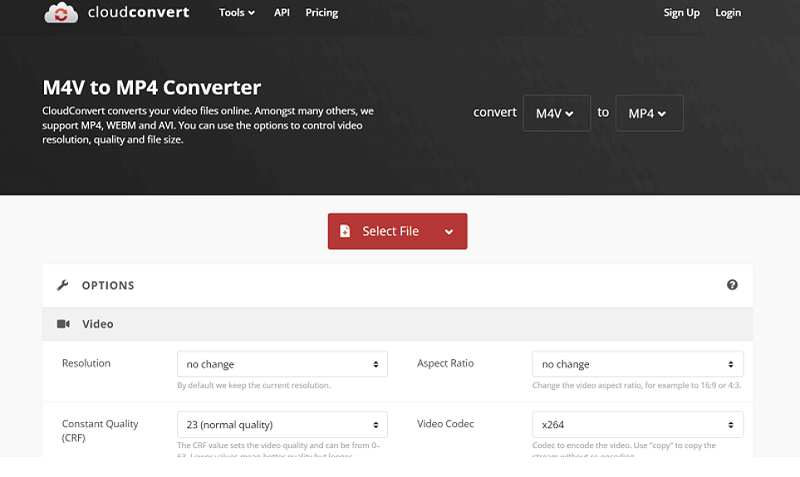
Konwersja online
Online-Convert daje korzyści w wyborze ustawienia wstępnego, zmianie rozmiaru ekranu, szybkości transmisji wideo, kodeku, dostosowaniu rozmiaru pliku, przycięciu wideo i zmianie ustawień audio. Obsługuje również konwersję filmów M4V na MP4, a także inne formaty.
Niemniej jednak musisz kliknąć, aby rozpocząć konwersję po załadowaniu się na stronę, co oznacza, że po kilkuminutowym załadowaniu nie zacznie się konwertować, dopóki nie wrócisz na stronę i klikniesz start. Musisz się zarejestrować, aby konwertować pliki większe niż 100 MB. 5 plików na konwersję i 20 konwersji dziennie to maksymalne czasy dla Ciebie, chyba że za to zapłacisz. Okazjonalnie nie może konwertować chronionych filmów M4V z iTunes i działać bez połączenia sieciowego.
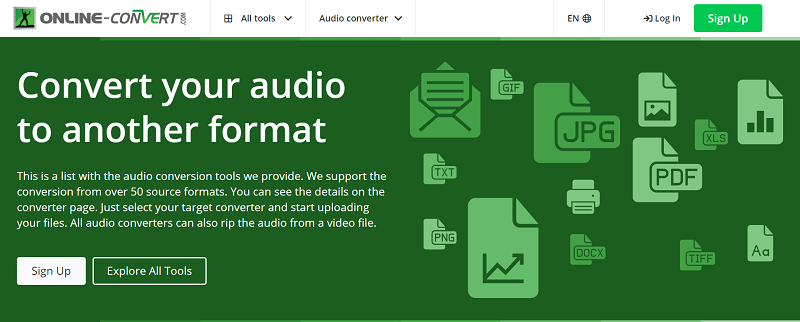
Convertio
Możesz także wybrać Convertio, aby wsadowo przekonwertować M4V na MP4 online. Dzięki ustawieniom kodeka wideo, profilu, stałej jakości ten konwerter online umożliwia również cięcie, obracanie, przerzucanie wideo i zmianę szybkości transmisji bitów, głośności dźwięku wideo.
Niemniej jednak, tylko pliki mniejsze niż 100 MB bez szyfrowania przez Apple są obsługiwane do swobodnego konwertowania z M4V na MP4 na tym konwerterze online. I tak samo jak poprzednie dwa narzędzia online, jeśli Convertio może z powodzeniem pracować dla Ciebie, polega na Twojej sieci.
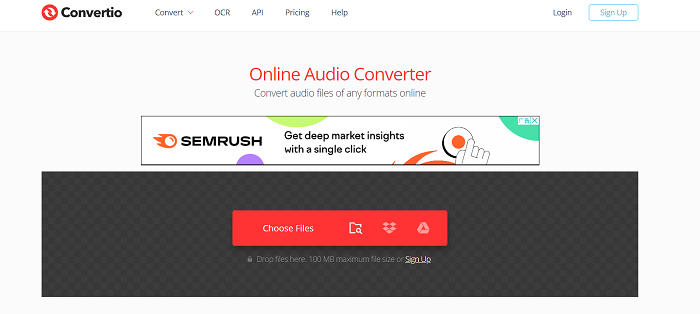
Często zadawane pytania dotyczące konwersji M4V na MP4
Po sprawdzeniu wszystkich dostępnych metod konwersji M4P na MP3, zobaczmy również te zebrane często zadawane pytania dotyczące konwersji M4P na MP3 jako rozszerzone czytanie. Jeśli masz te same zamieszanie, te odpowiedzi mogą ci pomóc.
Co to jest M4V? A co z MP4?
M4V to format plików wideo w odniesieniu do produktów Apple, a filmy pobierane z iTunes mają rozszerzenie .M4V. Ze względu na technikę szyfrowania, ogólnie filmy w tym formacie nie mogą być odtwarzane na odtwarzaczach lub urządzeniach, które nie są własnością Apple.
Jako MPEG-4 Part 14, MP4 jest absolutnie powszechnym formatem cyfrowych filmów. Jest prawie kompatybilny z każdym odtwarzaczem lub urządzeniem.
Jakie są zalety MP4 nad M4V?
MP4 ma zwykle niewyczuwalną różnicę w jakości, ale mniejszy rozmiar w porównaniu do M4V. A bez DRM MP4 jest o wiele bardziej przyjazny dla użytkownika, ponieważ można go odtwarzać na mnóstwie oprogramowania lub urządzeń. Ponadto metadane można edytować w filmie MP4, co pozwala na dalsze zarządzanie filmami.
Czy mogę po prostu zmienić nazwę M4V na MP4?
Możesz zmienić nazwę M4V na MP4 tylko ze zmianą rozszerzenia dla normalnego filmu, który ostrzega niektórych graczy, że ten film może być przez nich uruchamiany. Ale wideo przekonwertowane z M4V na MP4 przez ręczną zmianę rozszerzenia może spowodować uszkodzenie struktury pliku i utratę wysokiej jakości. Możesz to zrobić, ale nie jest to zalecane.
Dodatkowo, pod względem chronionego prawem autorskim M4V z DRM firmy Apple, nie można zmienić M4V na MP4 tylko przez zamianę rozszerzenia z .M4V na MP4. Tak czy inaczej, skorzystanie z profesjonalnego konwertera będzie najmądrzejszym wyborem.
Wnioski
Korzystanie z konwertera M4V na MP4 to najprostszy i najcenniejszy sposób konwersji filmów M4V. Nie możesz wypróbować wszystkich z nich pod kątem najlepszego, ponieważ wiele z nich nie jest w stanie usunąć ochrony DRM i możesz nie mieć szansy wiedzieć o tym przed użyciem. W tym przypadku, Konwerter MuConvert M4V nigdy cię nie zawiedzie. Co więcej, jeśli pragniesz wysokiej jakości konwersji z dużą prędkością, będziesz pod wrażeniem profesjonalizmu MuConvert.